win10系统word样板模板在哪里
发布时间:2018-06-28 19:20:49 浏览数: 小编:yimin
很多win10纯净版的小伙伴都想要尴尬自己的word模板,但是却不知道在哪,可以更改,怎么办呢?下面系统族的小编就和大家分享一下具体的操作方法,希望可以帮助到你,有需要的小伙伴赶紧看过来吧。
系统推荐:萝卜家园win10系统下载
系统推荐:萝卜家园win10系统下载
1、打开word文档,点击左上角的Office按钮,然后选择word选项。
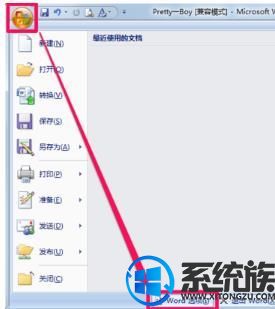
2、在word选项中选择高级,然后在右侧拖动滑块找到文件位置。
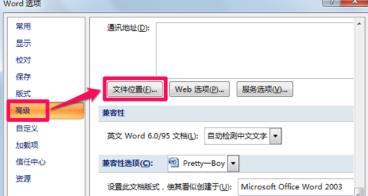
3、在文件位置中双击word用户模板,打开修改位置。
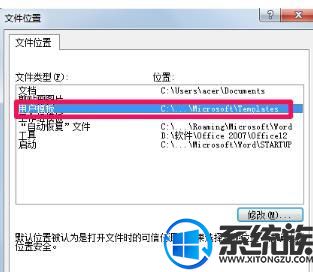
4、复制对话框中的word模板文件路径“C:\Users\acer\AppData\Roaming\Microsoft\Templates”。
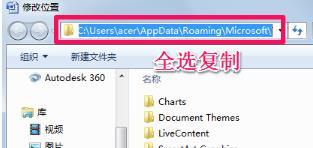
5、任意打开一个文件夹,然后将word模板文件路径粘贴后按回车键,此时便打开word模板了,想要删除word模板直接选中删除就可以了。
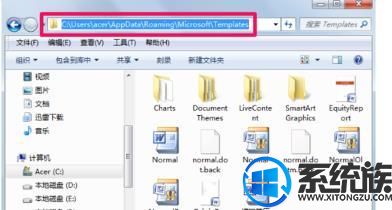
6、word模板路径修改的方法如下:
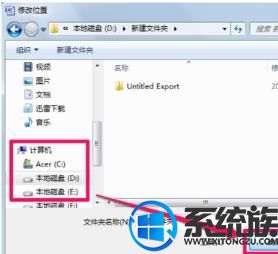
7、想要修改word默认模板路径很简单,用上面第3步打开word模板路径之后,在修改位置中重新选择word模板路径位置,然后点击确定就可以了。
以上便是设置word的操作方法啦,有需要的小伙伴赶紧动手尝试一下吧,希望可以帮助到你,感谢大家对我们系统族的喜欢和浏览,觉得本文不错就收藏和分享起来吧!如果大家有什么更好的方法也可以和我们分享一下吧!
上一篇: win10系统怎么调整屏幕色彩饱和度



















